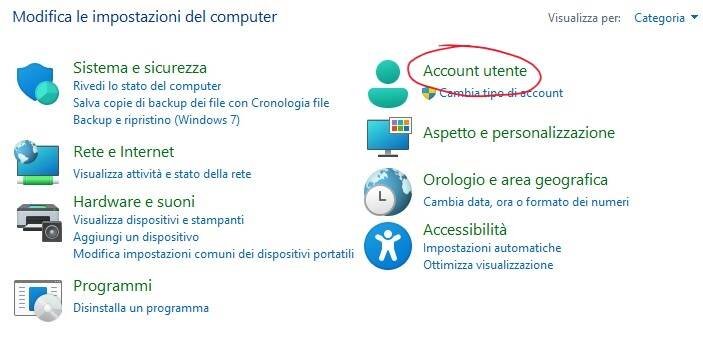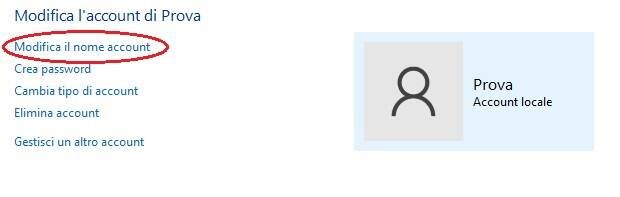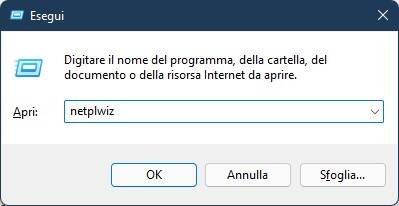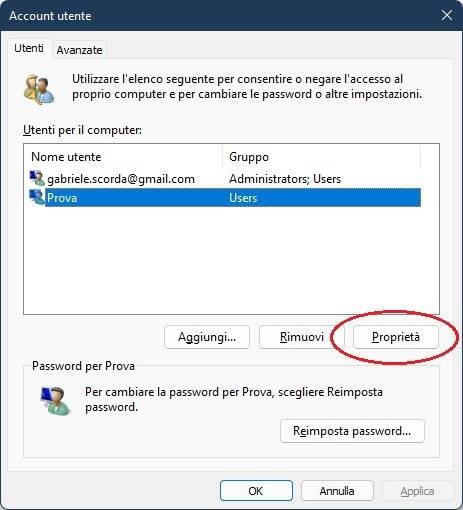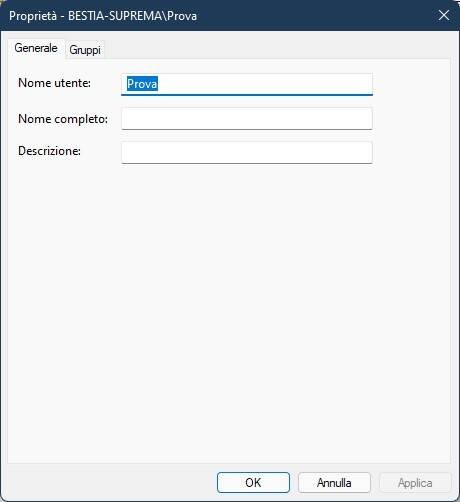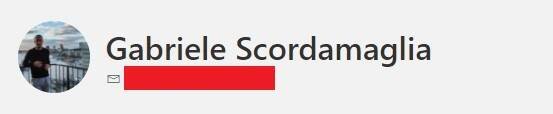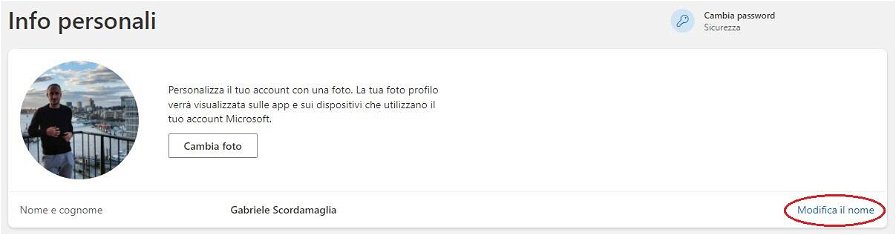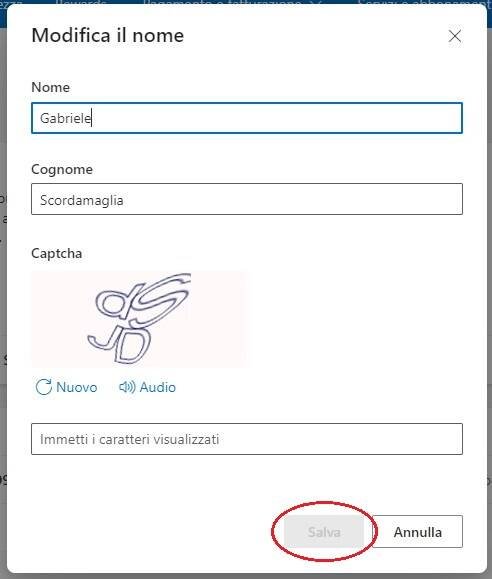Avete appena portato il vostro PC in assistenza, dove è stato necessario formattarlo e reinstallare il sistema operativo per poterlo far funzionare di nuovo correttamente. Succede che il nome utente che è stato impostato non vi piace, dunque preferite modificarlo per inserirne uno più personale o riconoscibile: nulla di più semplice grazie a questa guida, dove vi illustreremo ben tre metodi tramite i quali è possibile modificare il proprio nome utente su Windows 10 e Windows 11, sia nel caso in cui stiate utilizzando un account Microsoft che nel caso di un account locale. Ovviamente per rendere effettiva ogni modifica effettuata è necessario riavviare il PC una volta terminate tutte le operazioni.
Cambiare nome utente per un account locale dal Pannello di Controllo
Questa è, ovviamente, la più semplice delle modalità tramite le quali è possibile cambiare nome utente su Windows.
- Aprite il Pannello di Controllo, digitando il nome nella barra di ricerca;
- Fate click sulla voce "Account Utente", sia in questa scheda che in quella successiva;
- Nella scheda che vi si apre cliccate poi su "Modifica il nome account", inserite il nuovo nome e confermate.
Cambiare nome utente per un account locale tramite netplwiz
Una modalità alternativa per cambiare nome utente su Windows è quella di utilizzare il comando netplwiz, che permette di modificare sia il nome sia il ruolo di tutti gli utenti disponibili sul PC.
- Premete Windows + R e nella barra di Esegui digitate il comando netplwiz;
- Selezionate l'utente del quale modificare il nome e fate click su "Proprietà";
- Si aprirà una scheda nella quale sarà possibile inserire il nuovo nome. Una volta inserito, confermate e riavviate il PC per rendere effettive le modifiche.
Cambiare nome utente per un account Microsoft
Nel caso in cui non stiate utilizzando un account locale, ma un account Microsoft, la procedura per cambiare nome utente è leggermente diversa da quelle già viste, ma rimane comunque parecchio semplice da eseguire:
- Effettuate l'accesso all'account Microsoft tramite questo link;
- Una volta fatto il login, cliccate sul vostro nome;
- In questa sezione, a destra, vicino al nome, apparirà la scritta "Modifica il nome": una volta inseriti i nuovi dati, fate click su "Salva" per confermare.